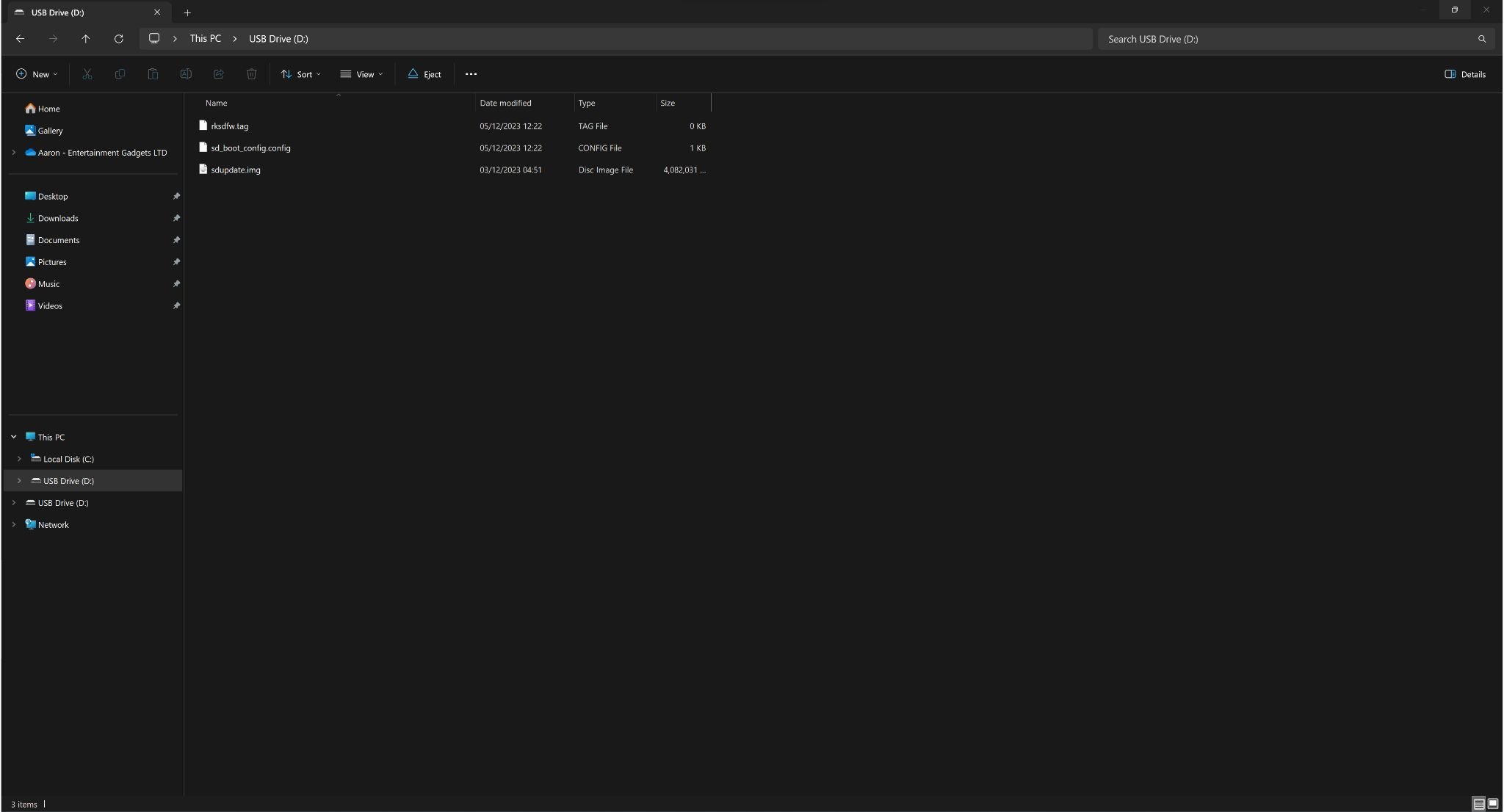¿Quiere llevar su Anbernic RG ARC-D al siguiente nivel? No busque más, GammaOS es el primer firmware personalizado diseñado para el ARC-D que aporta nuevas funciones y un diseño renovado a su dispositivo de juego para mejorar su experiencia de juego. Disfruta de una interfaz más elegante, una navegación más fluida y funciones de personalización mejoradas, para que cada sesión de juego sea única. Sumérgete en una experiencia más agradable y personalizada con GammaOS.
¿Qué es GammaOS?
GammaOS es un firmware personalizado – una revisión para su Anbernic ARC-D para aquellos que quieren más allá de la configuración predeterminada de su portátil de juegos retro. Con GammaOS, tienes acceso a Google Play Store, que te abre un sinfín de aplicaciones y juegos que antes no estaban disponibles. Este nuevo firmware personalizado proporciona una interfaz de usuario más moderna y mejorada gracias al Daijisho Launcher, que hace más agradable la navegación y la personalización. Si quieres mejorar tu configuración de juegos con un aspecto renovado y una funcionalidad ampliada, el firmware GammaOS es una opción excelente.
Antes de empezar
Antes de empezar a instalar GammaOS en su Anbernic ARC-D, es esencial que se asegure de que dispone de todas las herramientas necesarias que se enumeran a continuación. Proporcionaremos enlaces al software necesario más adelante en la guía, por lo que no es necesario buscarlos ahora mismo.
Hardware:
- Anbernic ARC-D
- PC/portátil
- Tarjeta MicroSD
- Lector de tarjetas de memoria USB
Software:
- Firmware GammaOS
- SD_Firmware_tool
Descargar imagen de GammaOS
Para empezar, descarga el firmware personalizado GammaOS. Puede descargar la imagen del firmware personalizado desde uno de los enlaces que se proporcionan a continuación. GammaOS está disponible en dos versiones: Completa y Lite. La versión completa incluye acceso a los Servicios de Google y a Google Play Store, mientras que la versión Lite no. Siéntase libre de elegir la versión que mejor se adapte a sus necesidades, pero vamos a proceder con la versión completa para aprovechar las ventajas de los servicios de Google y Google Play Store.
| Título | Enlaces |
| Firmware GammaOS | Descargar, Enlace alternativo |
Crear herramienta de actualización de firmware
Tras la descarga, localice y extraiga el archivo descargado. Haga clic con el botón derecho en el archivo y seleccione Extraer todo (consulte las imágenes 1 y 2 a continuación)”.
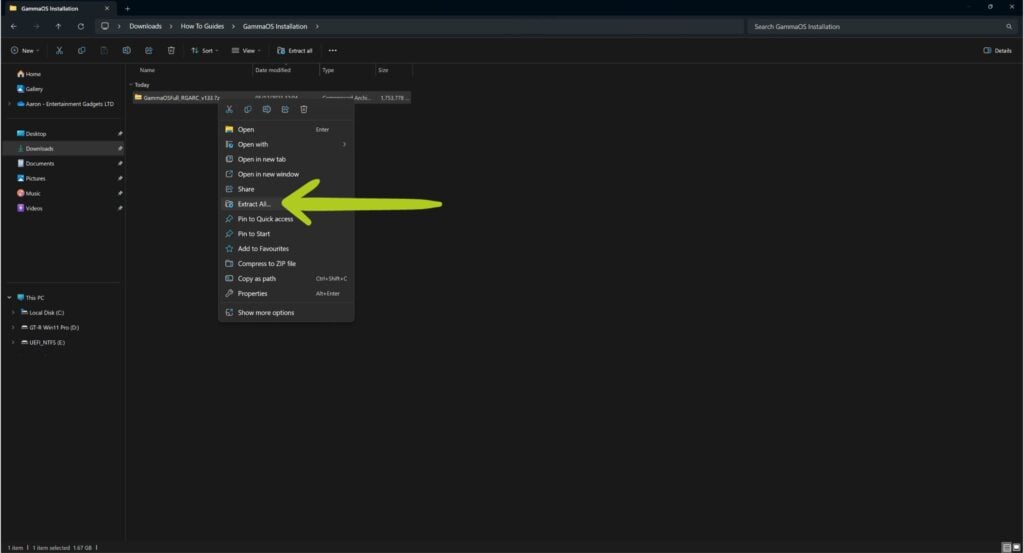
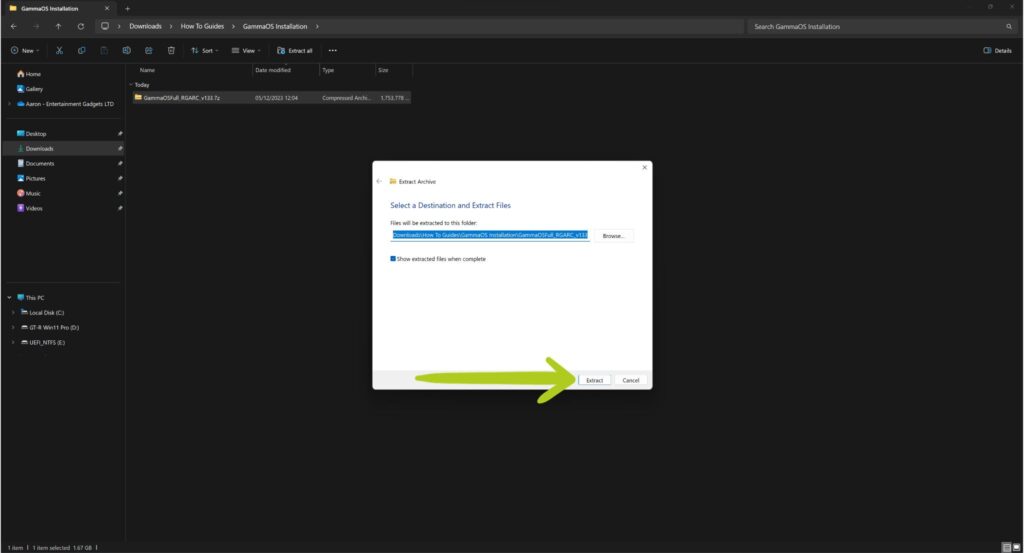
Una vez extraída, abra la carpeta si no se abre automáticamente. Dentro, encontrará un archivo de imagen de disco, un archivo Léame y una carpeta llamada SSDiskTool (véase la imagen 3 a continuación). Por ahora, abre la carpeta SSDiskTool y ejecuta SD_Firmware_Tool.exe (véase la imagen 4 ).
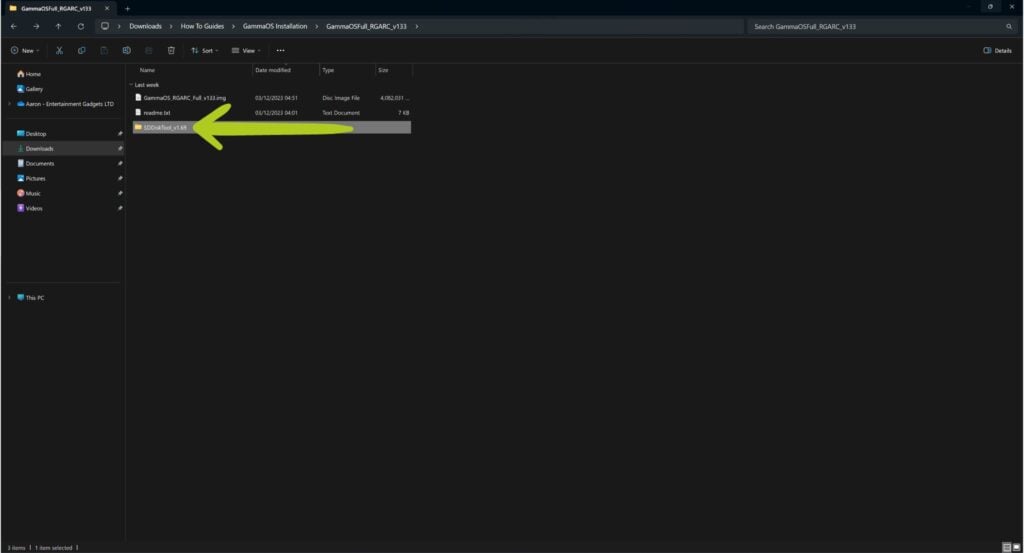
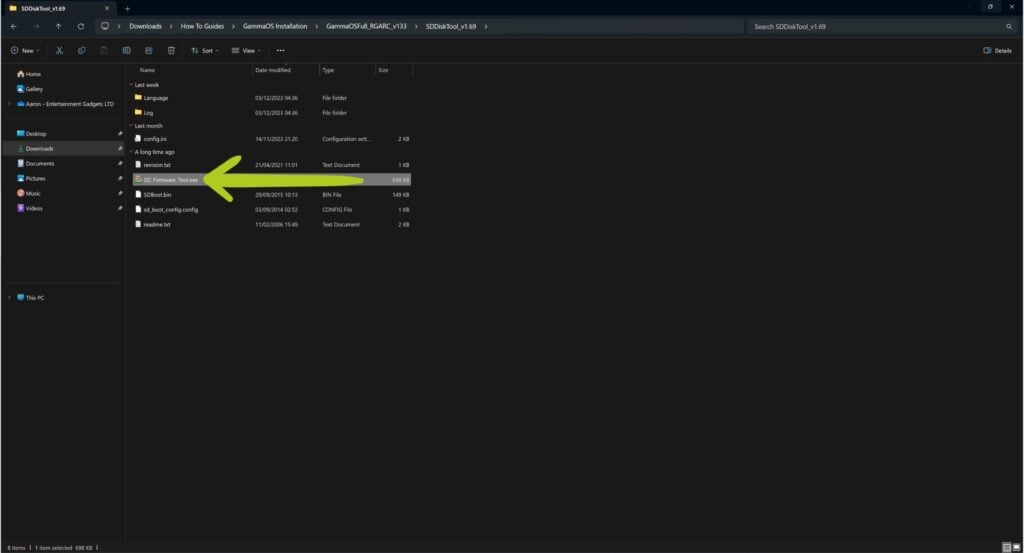
Esto abrirá la herramienta de firmware Rockchip. En primer lugar, asegúrese de que su tarjeta MicroSD está seleccionada como disco extraíble. Active Actualizar Firmware y, a continuación, haga clic en el botón Firmware (que se muestra en la Imagen 5 a continuación). Aparecerá una ventana del explorador de archivos – aquí, localice y seleccione el archivo de imagen de disco GammaOS_RGARC_Full_v133.img (véase la imagen 6 ).
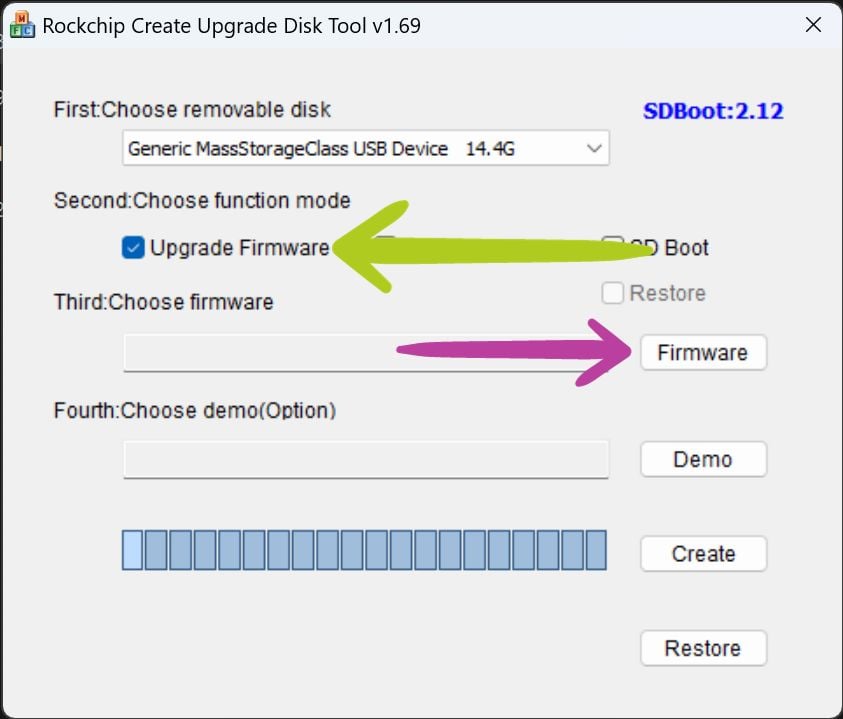
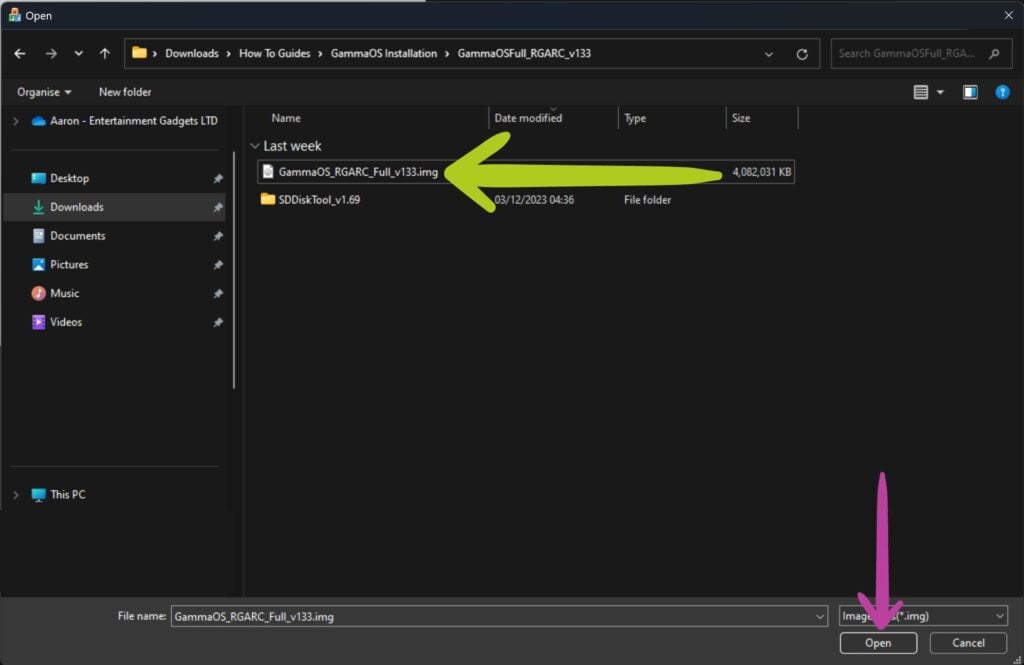
A continuación, debería ver la ruta del archivo en la tercera opción. Compruebe que todos los ajustes son correctos (consulte la imagen 7 ). En este punto, haga clic en Crear. Aparecerá una advertencia sobre el borrado del contenido del almacenamiento extraíble: haga clic en Sí para continuar (consulte las imágenes 7 y 8 a continuación).


La herramienta utilizará ahora el archivo .img para convertir tu almacenamiento extraíble en un dispositivo de arranque para la instalación del firmware personalizado (ver Imagen 9 a continuación). Este proceso puede tardar un poco, así que no te preocupes si tarda mucho. Evite hacer cualquier cosa que pueda afectar a la escritura del disco durante este tiempo. Una vez completado, aparecerá una ventana de confirmación; haga clic en Aceptar (consulte la imagen 10 a continuación).
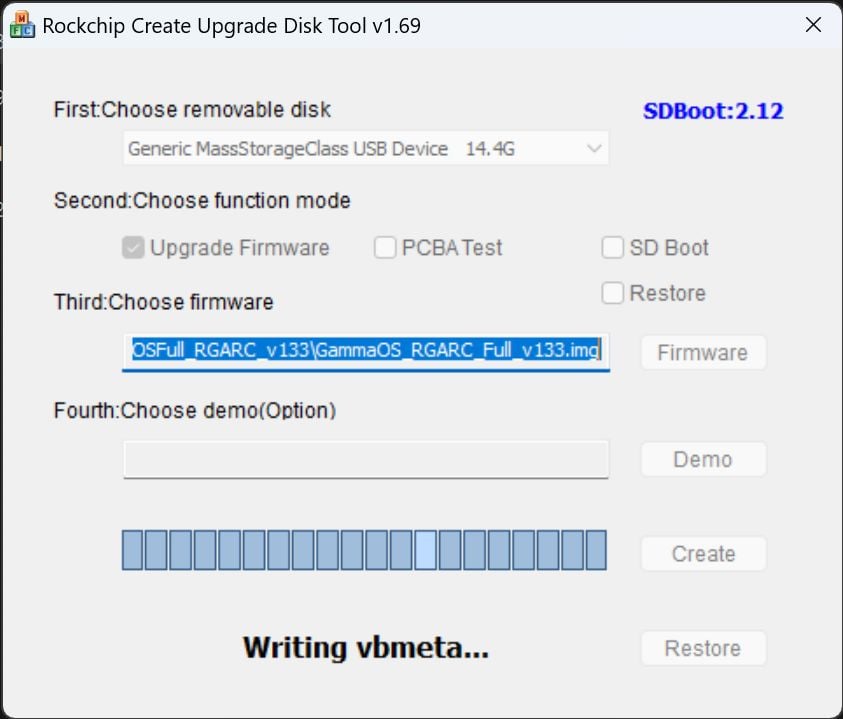
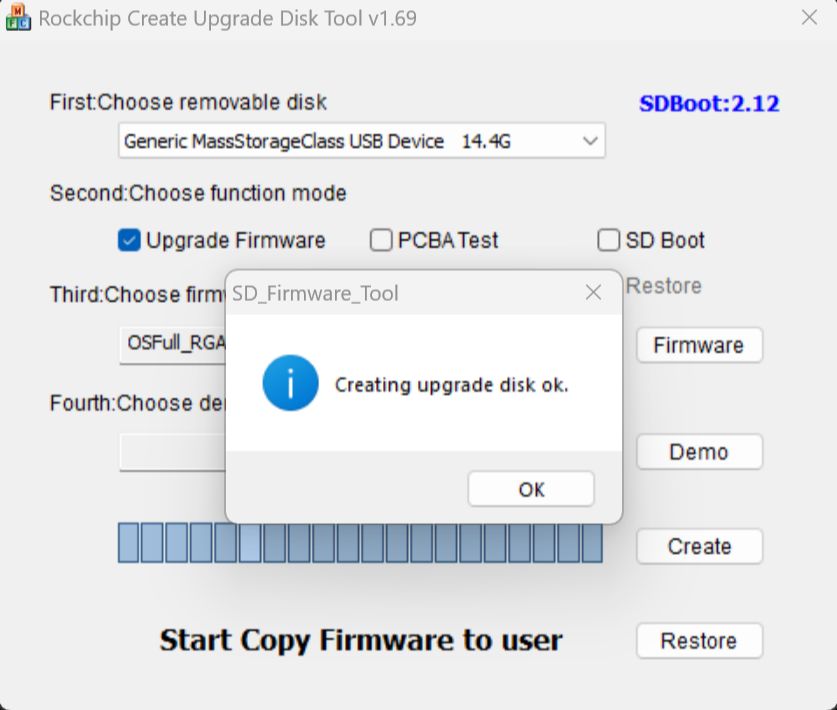
Por último, cierre el software y compruebe el contenido de la tarjeta SD para asegurarse de que todo se ha cargado correctamente (véase la imagen 11 a continuación). Si todo parece correcto, expulse el dispositivo de forma segura.
Instalación de GammaOS en ARC-D
Ahora, ya tenemos todo listo para instalar el firmware GammaOS en nuestro dispositivo de juego portátil. En primer lugar, asegúrate de que el dispositivo está apagado. A continuación, inserte la tarjeta MicroSD en la ranura TF1/INT, que está convenientemente situada y etiquetada en la parte inferior de su Anbernic ARC-D (consulte la Imagen 1 a continuación). Después de insertar la tarjeta, enciende el dispositivo. La pantalla de actualización del firmware debería aparecer y comenzar el proceso de actualización automáticamente (ver Imagen 2 a continuación).


Este paso nos llevó unos 10 minutos, así que no te preocupes si tardas un poco más. Una vez completada la actualización, un mensaje confirmará que la actualización del firmware se ha realizado correctamente e indicará los pasos a seguir (consulte la imagen 3 a continuación). Siga estas instrucciones extrayendo la tarjeta MicroSD de la ranura TF1/INT mientras el dispositivo sigue encendido. Esta acción activará el proceso de arranque inicial (ver Imagen 4 a continuación). Tenga en cuenta que este primer arranque puede llevar algún tiempo, pero los siguientes serán significativamente más rápidos. Después de esta configuración inicial, ya no necesitarás la tarjeta MicroSD.
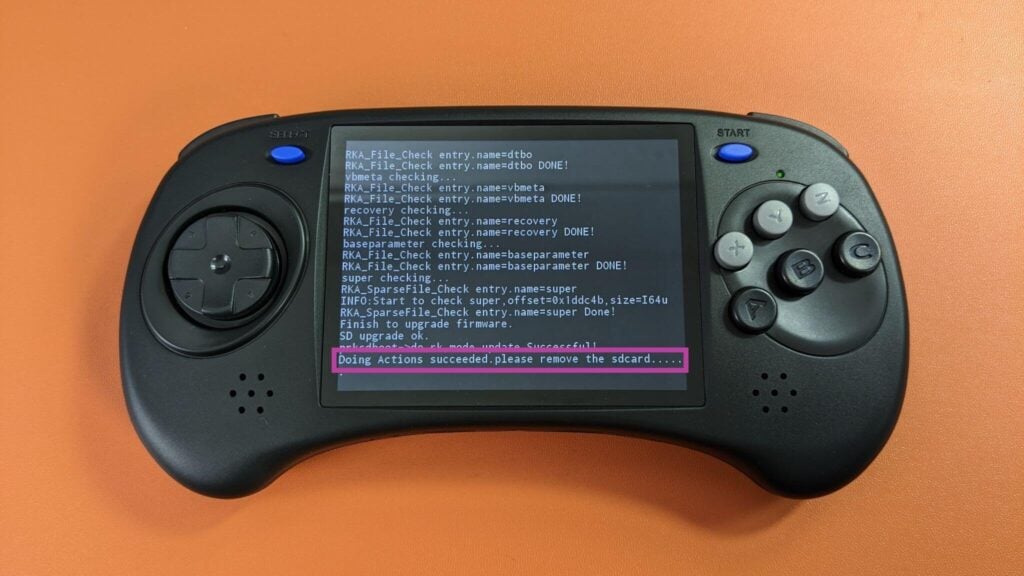

Configuración de GammaOS
Con el arranque inicial completado, el último paso es terminar de configurar tu dispositivo. Comience pulsando Inicio en la pantalla de bienvenida. Primero se te pedirá que te conectes a una red móvil; elige Omitir este paso (consulta las imágenes 1 y 2 a continuación). A continuación, tienes la opción de conectarte a WiFi o continuar sin conexión (ver Imagen 3 a continuación).
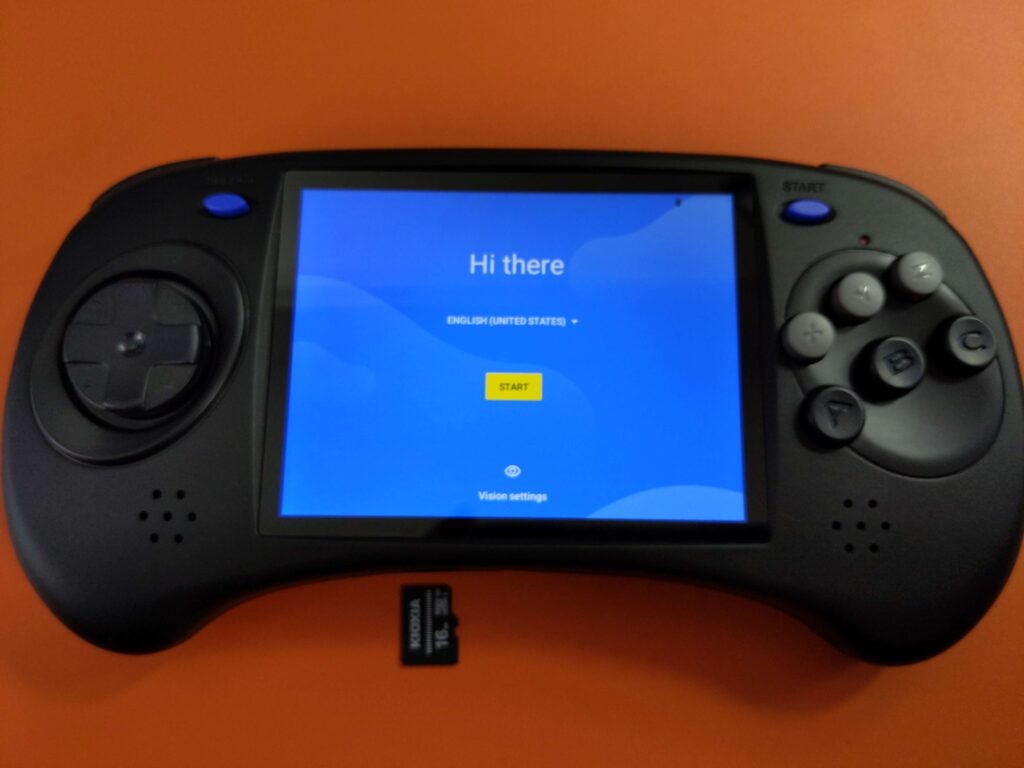
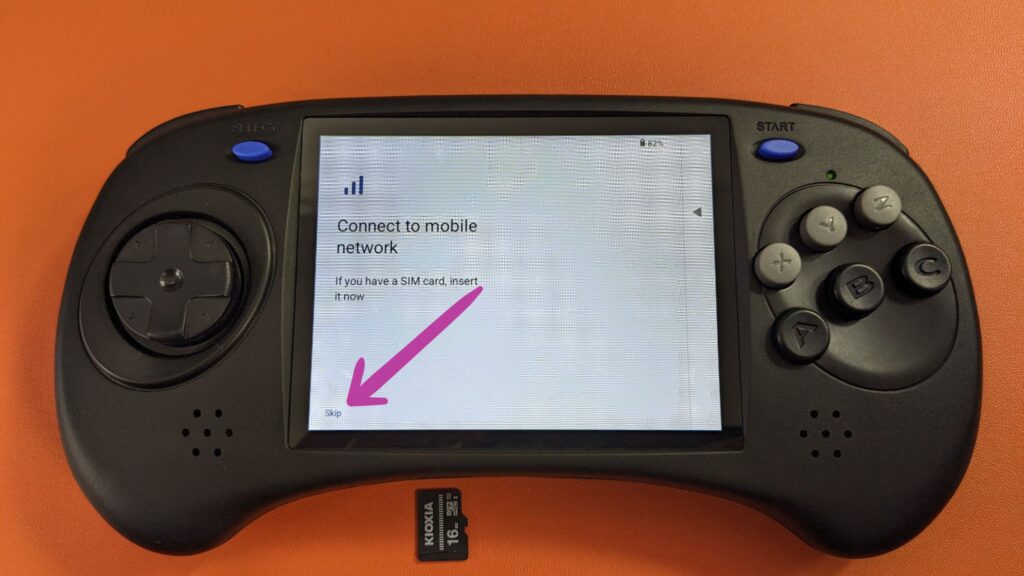
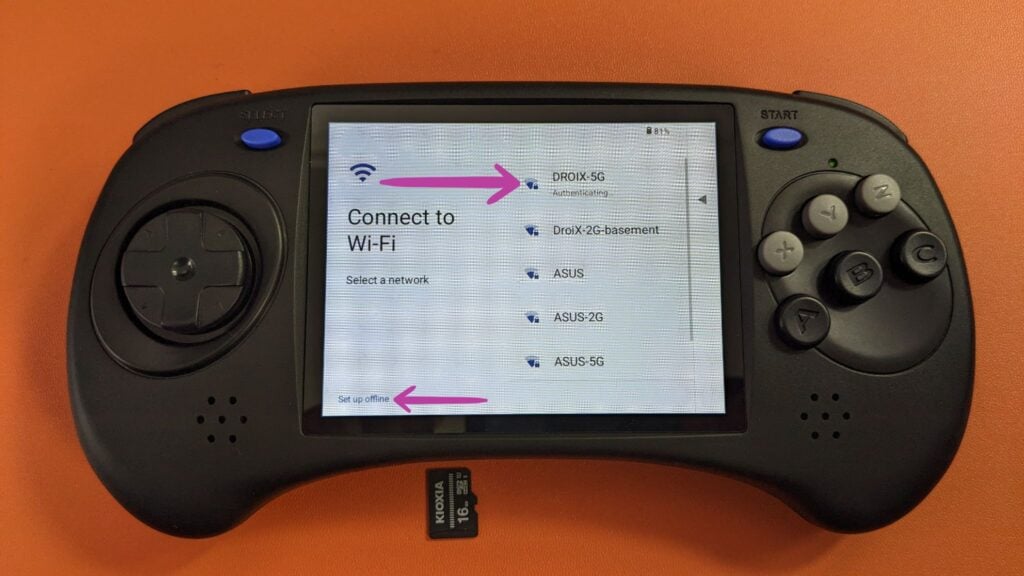
Si has instalado la versión completa de GammaOS, se te pedirá que aceptes los servicios de Google. Para ello, deslice el dedo hacia arriba o desplácese hasta la parte inferior de la página y haga clic en Aceptar (consulte la imagen 4 a continuación).
A continuación, se le pedirá que establezca una contraseña (véase la imagen 6 ). Es importante seleccionar Ahora no y saltarse este paso para evitar posibles complicaciones más adelante. Una vez completados estos pasos, simplemente pulsa Start, y esto lanzará el GammaOS Launcher.


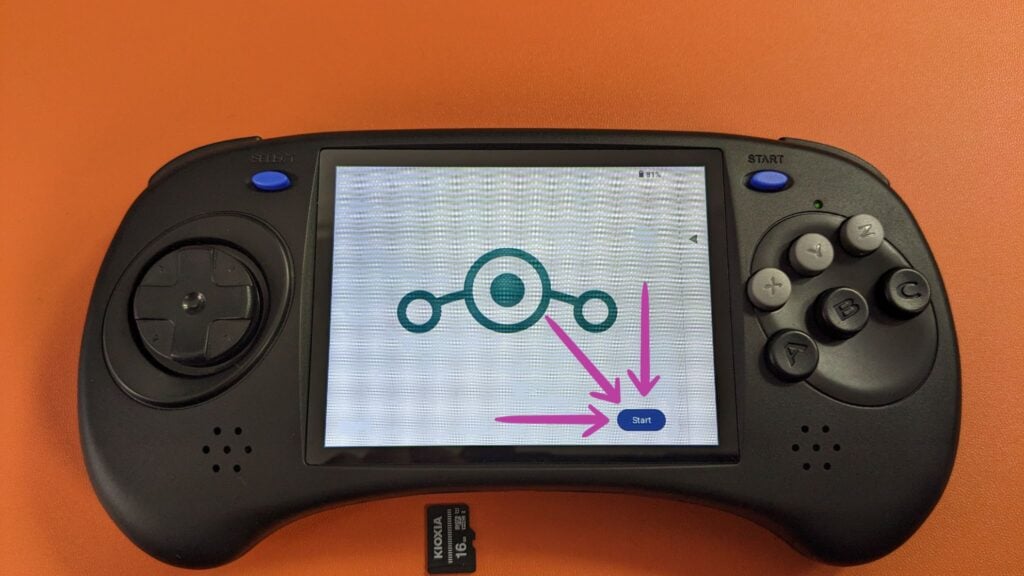
Nota importante: A partir de este momento, la tarjeta MicroSD ya no es necesaria para arrancar el dispositivo. El firmware por defecto de su dispositivo ha sido sustituido por GammaOS (consulte la imagen 7 a continuación). Ahora puedes encender y apagar tu dispositivo como de costumbre sin la tarjeta MicroSD en la ranura TF1/INT.
Reinstalación del firmware de Anbernic
Si necesita volver al firmware de fábrica en su Anbernic RG ARC-D o encuentra problemas después de la instalación, como problemas de arranque, puede volver fácilmente al firmware de fábrica de Anbernic. Siga los pasos que se indican a continuación – son similares a los pasos anteriores, pero con algunas ligeras modificaciones, que vamos a cubrir ahora.
En lugar de instalar el firmware personalizado GammaOS, descarga el firmware de stock proporcionado por Anbernic. Proporcionamos un enlace a todo el firmware de stock proporcionado por Anbernic para el RG ARC-D, junto con un enlace alternativo directamente a la página oficial del firmware del RG ARC-D.
| Firmware de stock | Enlaces |
| Sistema operativo Android | Descargar, Enlace alternativo |
| Sistema operativo Linux | Descargar, Enlace alternativo |
El firmware de stock de Anbernic también incluye un archivo de imagen de disco, por lo que puede seguir el mismo proceso que antes en la sección Crear herramienta de actualización de firmware. Sólo recuerda seleccionar el archivo de imagen de disco de Android, llamado update.img en el momento de redactar este documento (consulte la imagen 1 a continuación), en lugar del archivo de firmware personalizado.
Para iniciar la actualización del firmware, asegúrate de que el dispositivo está completamente apagado (no en modo de suspensión o espera). Inserta la tarjeta MicroSD que contiene el firmware de Android en la ranura TF1/INT. A continuación, mantén pulsado el botón Volumen+ y enciende el dispositivo. Mantenga pulsado el botón Volumen+ hasta que aparezca el logotipo de Anbernic. Después de algún tiempo, aparecerá la pantalla de actualización del firmware, y el dispositivo comenzará automáticamente a sobrescribir el firmware actual con el nuevo Firmware Android. Este proceso puede llevar un tiempo, así que ten paciencia y evita cualquier interrupción. Una vez completado, siga las instrucciones en pantalla como antes para finalizar la configuración.
Su Anbernic RG ARC-D debería estar ejecutando GammaOS o el firmware de fábrica. Tanto si has elegido el firmware personalizado por sus funciones ampliadas y su elegante interfaz como si has vuelto a la versión original por su familiaridad y preferencia, esperamos que esta guía te haya ayudado a navegar por la actualización del firmware, preparándote para una experiencia de juego más fluida y agradable en tu Anbernic RG ARC-D. Disfruta explorando las nuevas funciones y ¡feliz juego!